
Як включити диктофон на телефоні «Android»?
Стаття розповість, як користуватися диктофоном на «Андроїд».
Навігація
На сьогоднішній день не кожен користувач, особливо новачки, розбирається в такій функції, як диктофон на смартфонах під управлінням « Android«. Дане питання не можна назвати дуже складним, у ньому досить легко розібратися практично кожному. У сьогоднішньому огляді ми поговоримо про те, як включити диктофон на телефоні « Android«, А також розглянемо інші питання.

Як працювати з диктофоном в смартфоні?
Як знайти диктофон на смартфоні?
Перш варто сказати, що якщо ви раніше користувалися будь-яким «наворочений» гаджетом, наприклад, від фірми « Самсунг«, То в ньому безліч додатків встановлені самою компанією. Тобто ті програми, які повинні належати « Android»Замінені програмами, розробленими виробником телефону.
Тому, коли ви міняєте телефон на інший гаджет зі стандартним « Android«, Ви, звичайно, можете заплутатися. Адже ви будете мати справу зі звичайним стандартним диктофоном, користуватися яким, до речі, досить легко.
Отже, сьогодні операційна система на смартфонах вдосконалена і володіє різними нововведеннями. Але достатня кількість функцій в нових « андроїдах»Залишилися старими ще з четвертої версії. Це спростить вам завдання.
Вам буде легко розібратися в усьому ще й тому, що диктофон розташований в тому ж «старий добрий» місці. Але раз ви читаєте цю статтю, значить вам це поки не відомо. Просто натисніть на кнопку « Меню»І серед додатків знайдіть« Диктофон«. Натисніть на нього і запустіть програму, як показано на скріншотах нижче. Ось, власне, і все.
- Заходимо в « Меню«

Як працювати з диктофоном в смартфоні?
- Знаходимо ікону « диктофона«

Як працювати з диктофоном в смартфоні?
Як користуватися диктофоном на «Android»?
Тепер поговоримо про використання диктофона. Тут у вас теж не повинно виникнути ніяких складнощів. Запустіть диктофон зазначеним вище способом і ознайомтеся з нашою інструкцією.
Як видно, зовнішній вигляд програми досить простий і оформлений російською мовою. Значок з червоним кружком внизу призначений для запису вашого голосу. Правіше нього знаходиться іконка з трьома вертикальними точками і горизонтальними смужками - це кнопка для відкриття списку вже зроблених вами записів. Їх можна відразу ж прослуховувати.
При запуску запису голосу ви побачите таймер, завдяки чому зможете орієнтуватися, скільки інформації ви зможете записати. Чим більше ви записуєте, тим більше місця займають отриманий аудіо-файл в пам'яті телефону.
Також під час запуску запису ви зможете побачити внизу кнопки паузи і зупинки запису. Після натискання паузи з'явиться кнопка відтворення, щоб продовжити запис, якщо це необхідно. В іншому випадку можна натиснути на кнопку « стоп«. Після завершення або зупинення запису система вам запропонує зберегти аудіо-файл або ж скасувати цю дію (запис повністю віддалиться з телефону).
Покажемо, як все це робиться крок за кроком:
- Диктофон. Внизу червона кнопка початку запису і кнопка для відкриття списку записаних файлів.
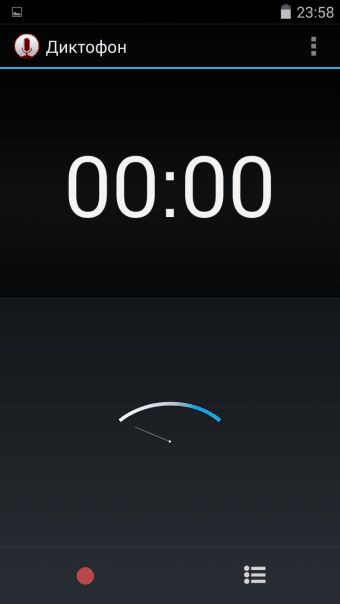
Як працювати з диктофоном в смартфоні?
- При запуску запису включається таймер. Внизу - кнопки « пауза»І« стоп«
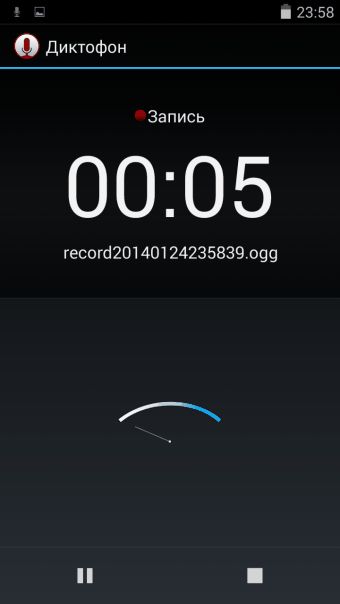
Як працювати з диктофоном в смартфоні?
- Після натискання кнопки « пауза»Активується кнопка« включення»записи
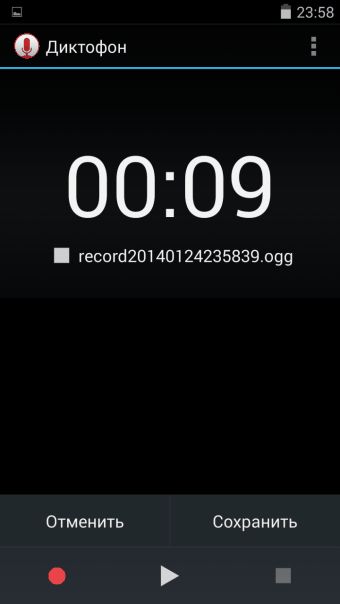
Як працювати з диктофоном в смартфоні?
- Після натискання кнопки « стоп»Запис можна зберегти
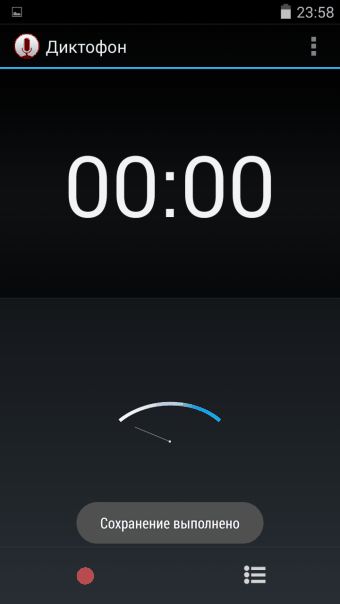
Як працювати з диктофоном в смартфоні?
- Список збережених записів
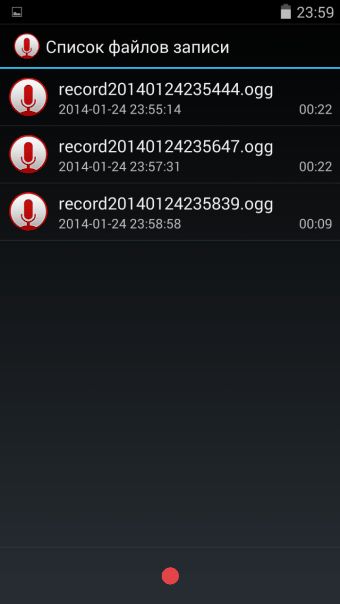
Як працювати з диктофоном в смартфоні?
- Ви можете прослуховувати зроблений запис
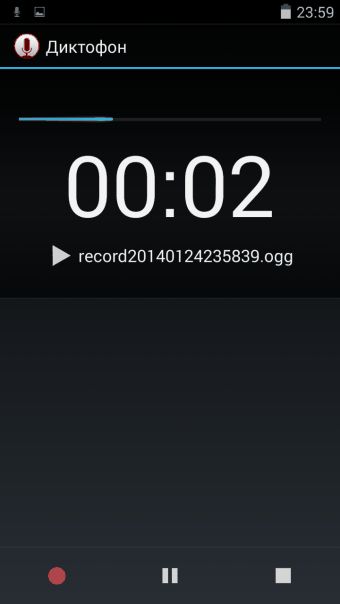
Як працювати з диктофоном в смартфоні?
Правда, коли ви будете прослуховувати запис, перемотувати її ви не зможете стандартним методом. Для цього слід вдаватися до додаткових заходів, про що ми поговоримо нижче.
Як в диктофоні на «Android» перемотувати запис?
Як вже було сказано, стандартними методами ми не зможемо перемотувати записи з диктофона, тому нам знадобляться інші шляхи вирішення проблеми. Зокрема, ми будемо використовувати файловий менеджер (див. На скріншотах нижче), щоб далі прослуховувати записи з диктофона у відповідній папці. Там же нам буде доступна функція перемотування записів.
Отже, робимо наступне:
- Через файловий менеджер заходимо в розділ « пам'ять телефону»(Можливо, вам знадобляться права адміністратора).

Як працювати з диктофоном в смартфоні?
- Далі заходимо в папку « Recording«, Де зберігаються всі записи з диктофона

Як працювати з диктофоном в смартфоні?
- Натискаючи на будь-який запис зі списку, ви запускаєте її

Як працювати з диктофоном в смартфоні?
- Щоб перемотати запис, просто наведіть повзунок вліво або право, як це робиться в звичайних плеєрах на ПК. Тут же можна ставити запис на паузу і відтворювати її знову.

Як працювати з диктофоном в смартфоні?
